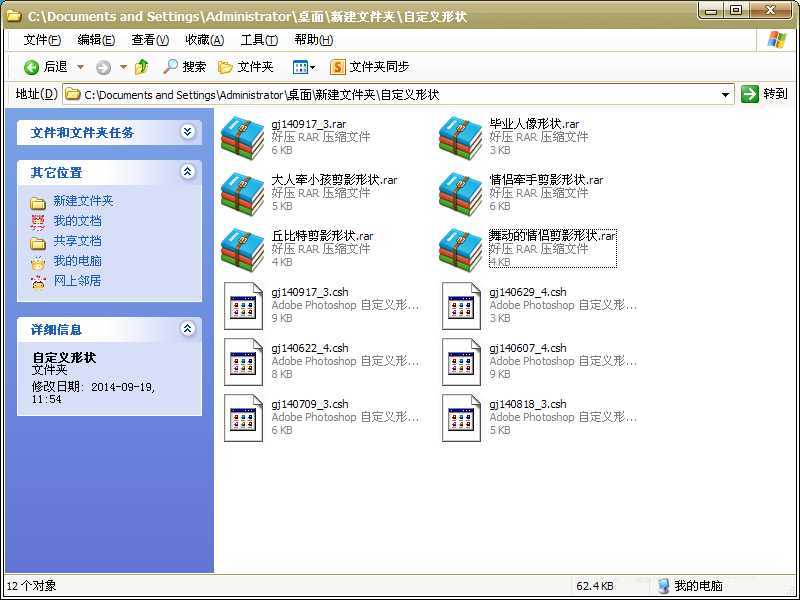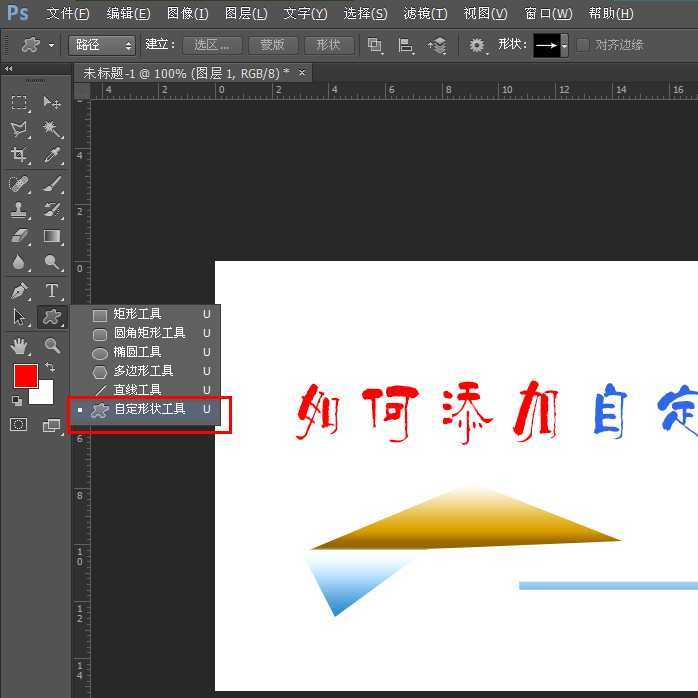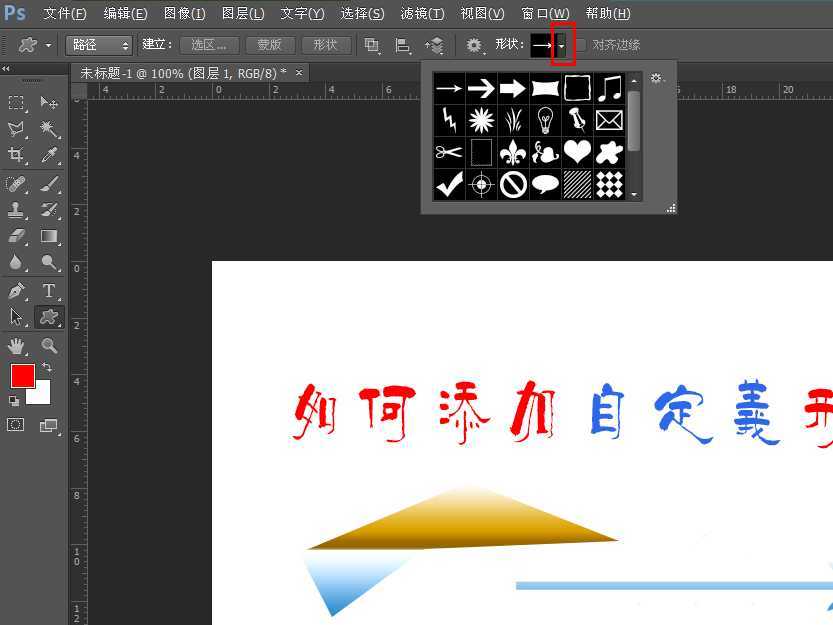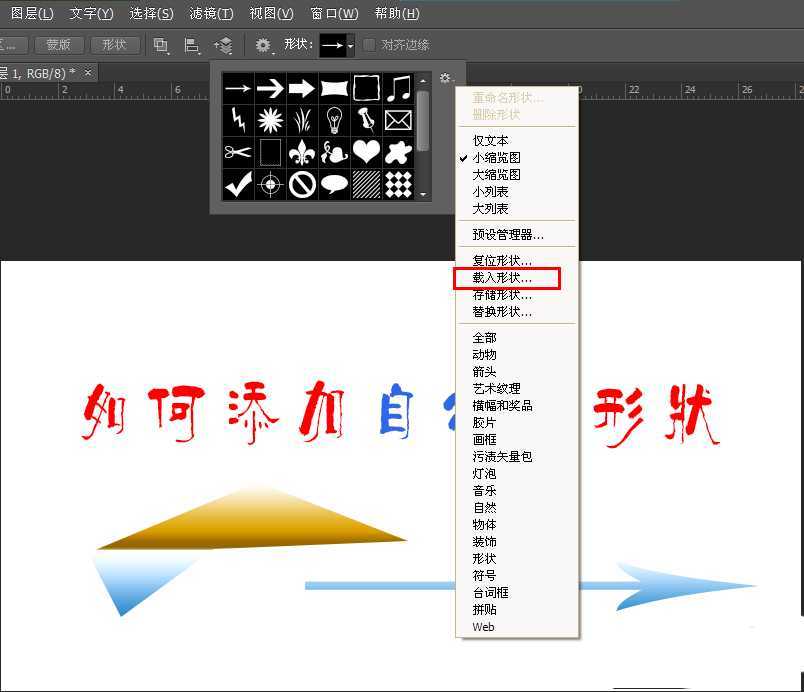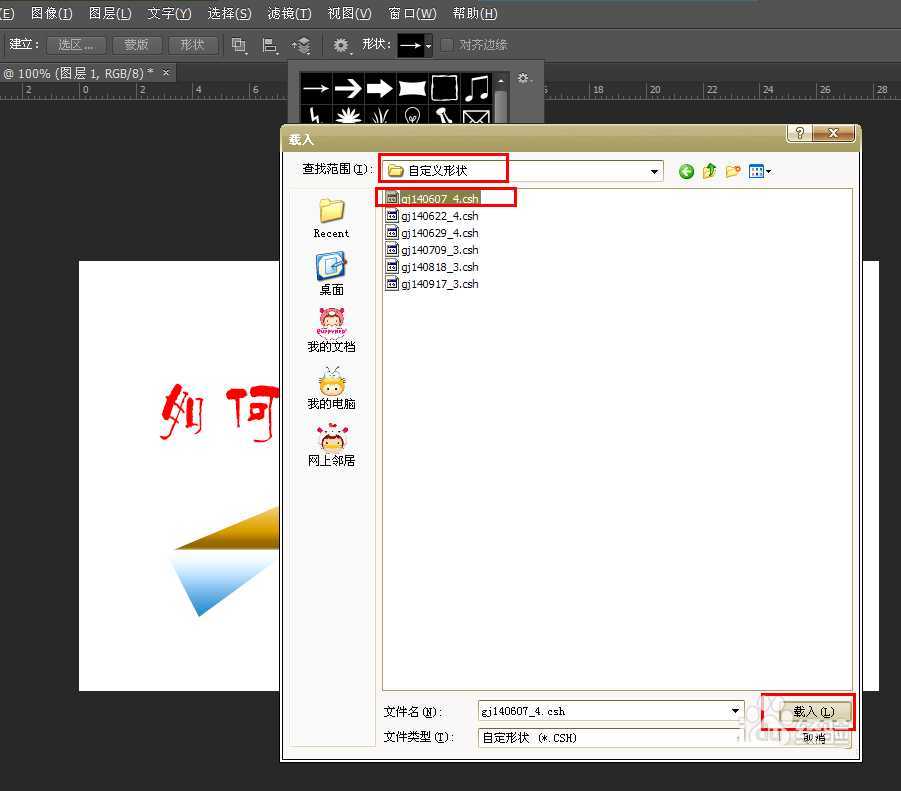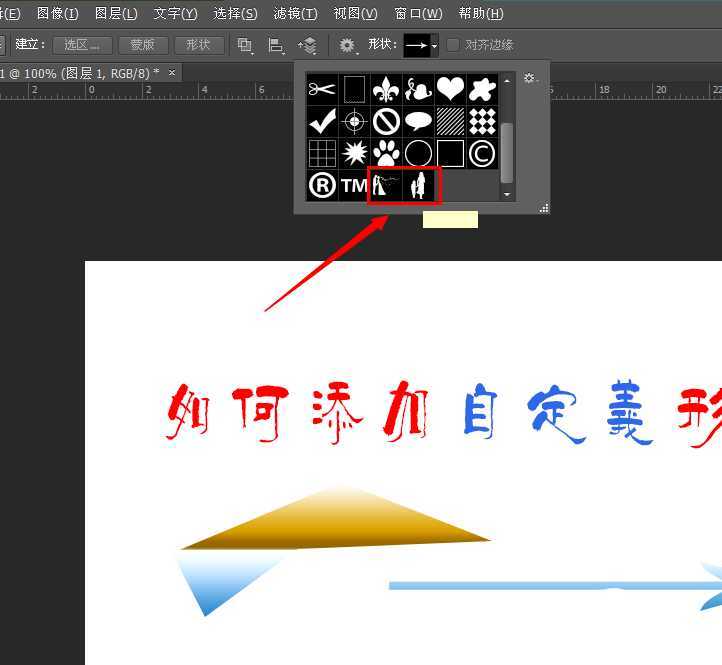ps怎么添加自定义形状?
(编辑:jimmy 日期: 2025/12/27 浏览:2)
ps用于画图时,自定义形状用得比较多,有好的形状,往往也比较省事,手动一个一个画有时候也麻烦,在网上可以下载到很多自定义形状,人物、草木...很多很多,但是有的朋友下载好了以后不知道往哪儿放?怎么添加进去呢?
- 软件名称:
- Adobe Photoshop 8.0 中文完整绿色版
- 软件大小:
- 150.1MB
- 更新时间:
- 2015-11-04立即下载
1、首先将下载好的形状放在一个文件夹里面。
2、解压下载好的自定义形状到当前文件夹,以便添加。
3、打开ps并点击“自定义工具”。
4、点击菜单栏上面“形状”后面的小三角。
5、点击旁边的设置按钮,这时,会有如下的下拉菜单,选择“载入形状”。
6、找到你刚刚存放形状的文件夹,选中形状素材,点击载入,就完成了添加,需要说明的是,每次只能载入一个素材,需要慢慢的添加。
7、就这样,我们下载好的形状就全部添加到ps里面了。
相关推荐:
ps图层怎么自定义设置顺序?
PS怎么用切片工具添加链接?
ps怎么自定义旋转图片? ps旋转图片的教程